电脑安装win10时出现这个无法继续安装 如何处理
Posted
tags:
篇首语:本文由小常识网(cha138.com)小编为大家整理,主要介绍了电脑安装win10时出现这个无法继续安装 如何处理相关的知识,希望对你有一定的参考价值。
这是安装步骤错误导致的,可以试试看用U盘来装win10会更方便一些,用U盘来装win10的具体操作步骤如下:
1、使用带有PE工具的U盘。然后使用U盘启动。再选择PE系统进入。

2、进入Win PE系统以后点击桌面上的【Win系统安装】

3、选择包含Windows安装文件的文件夹,一般会是在ISO文件的主目录下面选择:/sources/install.wim 这个文件。安装磁盘的位置,安装在C盘。都弄好了点击【开始安装】;

4、选项都选择使用默认的就可以了。最后点击【确定】,然后后面就会自动复制系统所需要的文件。复制完成以后重启电脑进入系统安装的操作。

5、区域和语言如果用中文使用默认的就可以了。如果想换其他语言可以自己手动更改;

6、在这个界面会提示输入密钥。不要输入,跳过它,把系统安装好了再激活就可以了。

7、同意许可协议。点击【我接受】,建议使用快速设置。如果你对系统的要求比较高也可以使用自定义来完设置安装的组件。

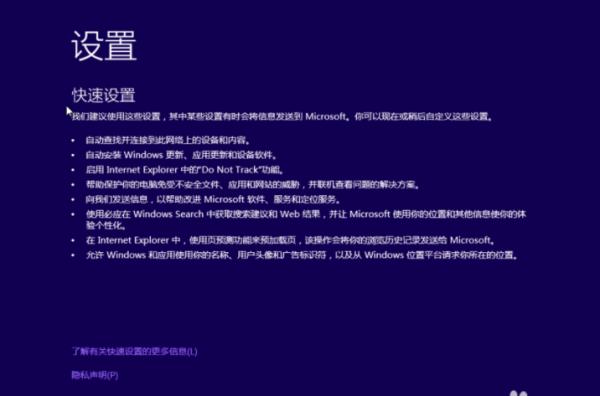
8、由于安装的那台电脑没有联网,所以无法登陆微软的网络账户,点击【创建本地账户】然后再输入用户名和密码,再输入一个提示最后点击【完成】;后面只需要等待就可以,它会自动安装。
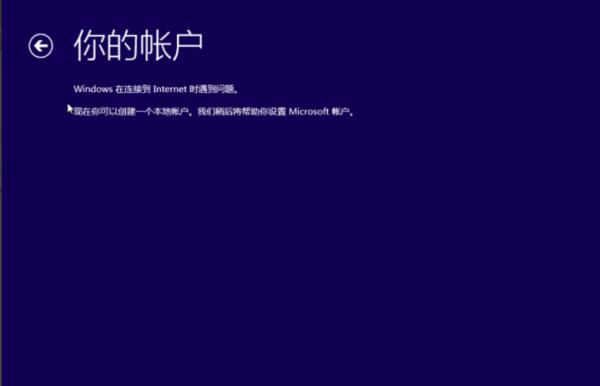

9、安装成功,后进入桌面。
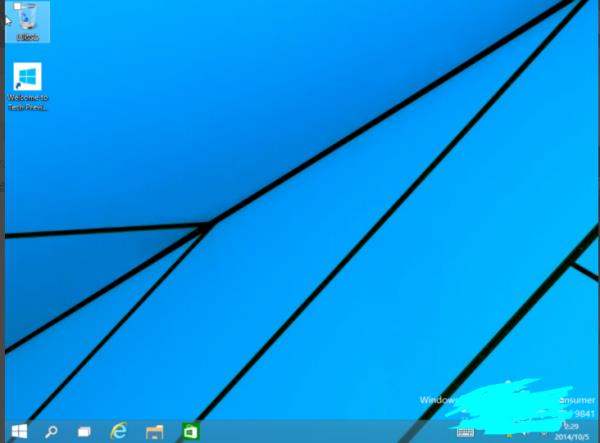
安装系统需要注意的事项:
安装需要先下载,双击下载的文件,按提示即可完成操作,在安装时注意选择安装目录,建议不要选择在系统区(一般为C盘)中(有选择提示,要注意提示)。
某些电脑安装系统时,要换SATA模式为IDE模式(“由于现在的硬盘基本是都是SATA接口,所以安装XP时,由于XP不自带SATA驱动,要另行安装”),不然会安装不成功或蓝屏(某些GHOST版本的系统,如XP会集成SATA驱动,所以不用在Bios里修改硬盘模式)。
参考技术A出现这种情况主要是因为U盘启动时,默认使用EFI引导启动,而不是常见的MBR引导,所以会发生这种情况。这种情况常常出现在原来安装32位系统、现在改安64位系统的过程中。
解决方法一:出现上述问题后,直接把U盘拔掉插到其它电脑,把U盘里的efi文件夹和bootmgr.efi文件删掉,问题就搞定了,然后,再用这个U盘启动盘去装系统,就不会出现这种问题了。
删掉这两个文件夹跟文件的原因是因为从U盘安装会默认使用efi引导启动,删掉之后没有efi,就默认用mbr启动了。
解决方法二:非预装win10机型出厂时,硬盘默认为MBR分区表格式,而UEFI模式仅支持在GPT分区表的硬盘上安装系统。
如果系统安装光盘中包含了UEFI信息,启动时可能会自动加载并进入UEFI模式,因此便会出现“ windows无法安装到这个磁盘,选中的磁盘具有MBR分区表,在EFI系统上,windows只能安装到GFT磁盘”的提示。
建议您尝试以下方法:
开机按ESC键,会显示两个光驱或者U盘的选项,选择光驱名称前没有UEFI的选项启动,即可正常把系统安装在MBR分区表硬盘上。
解决方法三:进入主板选择启动的项目、比如F8、F11之类、u盘启动里有2项、一个是EFI启动、一个是普通启动、安装64位系统、选了EFI启动,就会出错,应该选普通启动。如果光盘安装,进BIOS看看, EFI进入bios看到UEFI状态时,Enabled 如果是启用状态,那么把他禁用掉看看(改为disabled),保存重启,选择光驱启动。但不能选择第uefi的光驱模式。
Windows 10是美国微软公司研发的跨平台及设备应用的操作系统。是微软发布的最后一个独立Windows版本。
2014年10月1日,微软在新品发布会上,对外展示了该系统。 2015年7月29日,微软发布Windows 10正式版。
Windows 10共有7个发行版本,分别面向不同用户和设备。截止至2018年4月17日,Windows 10正式版已更新至秋季创意者10.0.16299.371版本 ,预览版已更新至春季创意者10.0.17134版本 。
2014年10月1日,微软在旧金山召开新品发布会,对外展示了新一代Windows操作系统,将它命名为“Windows 10”,新系统的名称跳过了这个数字“9”。
2015年1月21日,微软在华盛顿发布新一代Windows系统,并表示向运行Windows7、Windows 8.1以及Windows Phone 8.1的所有设备提供,用户可以在Windows 10发布后的第一年享受免费升级服务。
参考技术B 电脑安装win10时出现这个无法继续安装 如何处理展开
写回答有奖励共7个回答
IEIOA
2019-11-03 TA获得超过2万个赞
关注
这是安装步骤错误导致的,可以试试看用U盘来装win10会更方便一些,用U盘来装win10的具体操作步骤如下:
1、使用带有PE工具的U盘。然后使用U盘启动。再选择PE系统进入。
2、进入Win PE系统以后点击桌面上的【Win系统安装】
3、选择包含Windows安装文件的文件夹,一般会是在ISO文件的主目录下面选择:/sources/install.wim 这个文件。安装磁盘的位置,安装在C盘。都弄好了点击【开始安装】;
4、选项都选择使用默认的就可以了。最后点击【确定】,然后后面就会自动复制系统所需要的文件。复制完成以后重启电脑进入系统安装的操作。
5、区域和语言如果用中文使用默认的就可以了。如果想换其他语言可以自己手动更改;
6、在这个界面会提示输入密钥。不要输入,跳过它,把系统安装好了再激活就可以了。
7、同意许可协议。点击【我接受】,建议使用快速设置。如果你对系统的要求比较高也可以使用自定义来完设置安装的组件。
8、由于安装的那台电脑没有联网,所以无法登陆微软的网络账户,点击【创建本地账户】然后再输入用户名和密码,再输入一个提示最后点击【完成】;后面只需要等待就可以,它会自动安装。
9、安装成功,后进入桌面。
安装系统需要注意的事项:
安装需要先下载,双击下载的文件,按提示即可完成操作,在安装时注意选择安装目录,建议不要选择在系统区(一般为C盘)中(有选择提示,要注意提示)。
某些电脑安装系统时,要换SATA模式为IDE模式(“由于现在的硬盘基本是都是SATA接口,所以安装XP时,由于XP不自带SATA驱动,要另行安装”),不然会安装不成功或蓝屏(某些GHOST版本的系统,如XP会集成SATA驱动,所以不用在BIOS里修改硬盘模式)。 参考技术C 出现这种情况主要是因为U盘启动时,默认使用EFI引导启动,而不是常见的MBR引导,所以会发生这种情况。这种情况常常出现在原来安装32位系统、现在改安64位系统的过程中。
解决方法一:出现上述问题后,直接把U盘拔掉插到其它电脑,把U盘里的efi文件夹和bootmgr.efi文件删掉,问题就搞定了,然后,再用这个U盘启动盘去装系统,就不会出现这种问题了。
删掉这两个文件夹跟文件的原因是因为从U盘安装会默认使用efi引导启动,删掉之后没有efi,就默认用mbr启动了。
另外,我之前用光盘刻录过win10,给朋友安装的时候,也一样出现这种问题,但是问题是我的光盘是一次读写的,无法像U盘一样进去把那两个文件夹删掉,所以对于光盘我也不知道怎样弄。但是,奇怪的是,我自己的电脑也是用U盘安装的windows10 ,却没出现上述问题,我个人觉得是因为我的电脑比较老(09年底买的),不支持EFI启动的原因。什么是EFI呢?这是一种很重要的技术,统治电脑20多年的BIOS启动技术将来会被EFI代替,那时,在BIOS设置界面(严格来说应该是EFI界面)装可以使用鼠标,也可以是中文,不再是晦涩难懂的英文,也不再是只能使用键盘操作了。
解决方法二:非预装win10机型出厂时,硬盘默认为MBR分区表格式,而UEFI模式仅支持在GPT分区表的硬盘上安装系统。
如果系统安装光盘中包含了UEFI信息,启动时可能会自动加载并进入UEFI模式,因此便会出现“ windows无法安装到这个磁盘,选中的磁盘具有MBR分区表,在EFI系统上,windows只能安装到GFT磁盘”的提示。
建议您尝试以下方法:
开机按ESC键,会显示两个光驱或者U盘的选项,选择光驱名称前没有UEFI的选项启动,即可正常把系统安装在MBR分区表硬盘上。
解决方法三:进入主板选择启动的项目、比如F8、F11之类、u盘启动里有2项、一个是EFI启动、一个是普通启动、安装64位系统、选了EFI启动,就会出错,应该选普通启动。如果光盘安装,进BIOS看看, EFI进入bios看到UEFI状态时,Enabled 如果是启用状态,那么把他禁用掉看看(改为disabled),保存重启,选择光驱启动。但不能选择第uefi的光驱模式。追问
问题已解决,非常感谢
追答不客气
本回答被提问者采纳 参考技术D 你是mbr磁盘分区表,应该用传统引导安装,可你是efi引导的追答两种方法,一是改用传统bios引导,二是把磁盘转为gpt
追问问题已解决,非常感谢
win7版的电脑在安装CAD2007时出现警告1909,无法创建快捷方式怎么解决
1,安装:先将安装包解压到指定文件夹中,再右键单击安装程序在弹出的菜单中点寻以管理员身份运行”然后按提示安装即可。
2,注册:先将注册机到解压到指定文件夹中,运行程序到“我具有激活码”界面时,右键单击注册机
在弹出的菜单中点寻以管理. 参考技术A C:\ProgramData\Microsoft\Windows\Start
Menu
这边有个开始菜单
的文件夹,把这个文件夹以及所有子文件(程序)文件夹弄成完全受控制
我刚成功了哈哈哈 参考技术B C:\ProgramData\Microsoft\Windows\Start
Menu
在文件夹上:
右键属性-->安全-->编辑-->添加-->高级-->立即查找-->双击Everyone-->一路点确定-->OK
以上是关于电脑安装win10时出现这个无法继续安装 如何处理的主要内容,如果未能解决你的问题,请参考以下文章
在使用铁威马NAS产品时,如果出现无法格式化硬盘、电脑无法识别硬盘等问题时,该如何处理?
虚拟机安装了win10,安装tools时出现“安装程序无法继续。Microsoft Runtime
Codeigniter:当我插入数据时出现重复键错误,我该如何处理这个错误?
SQL2016卸载后重新安装,安装时显示数据库找不到启动引擎句柄,如何处理?